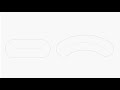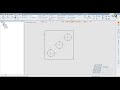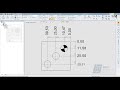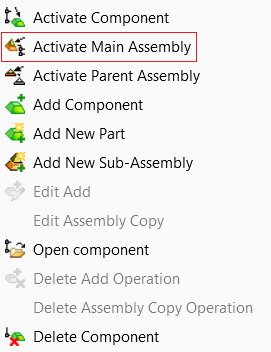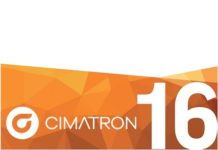Son güncelleme: 24.04.2023
Cimatron® 15 kalıp üreticilerinin maliyetlerini düşürürken, daha kaliteli ve daha hızlı şekilde kalıpları tamamlayabilmeyi amaçlayan yüzlerce yeni ve gelişmiş özellikler sunar. Cimatron 15 versiyon CAD yenilikleri, tasarım aşamalarında işlem kolaylığı sağlarken kullanıcı dostu yeni seçenekleri ile daha pratik kullanım sağlamaktadır.
PARÇA TASARIMI |
|
Yüzey Boyunca Çizgi OfsetiYüzey boyunca bir çizginin ofsetlenmesini sağlayan bu yeni araç, çizginin ofset değeri boyunca yüzey üzerindeki yerini korur. Bu işlem ile yüzey ayrımlarında, ayırma çizgisini yüzey üzerinde 3B olarak ofsetleyebilmenin yanı sıra kalıp tasarımında benzer işlemler için de yarar sağlamaktadır. |
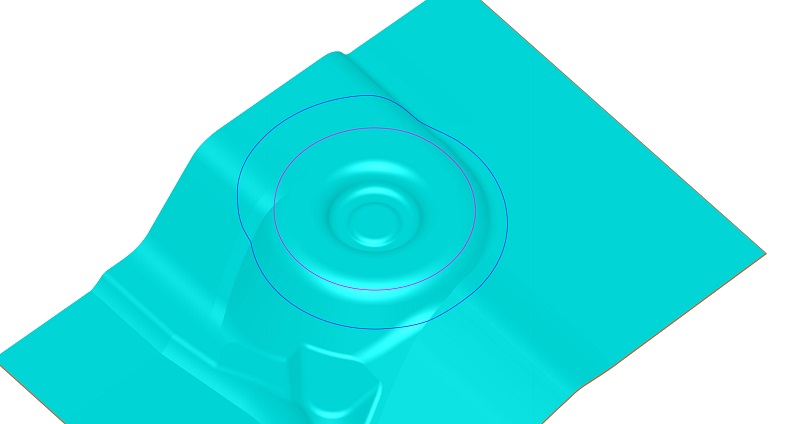 |
Feder TasarımıCimatron 15 ile CAD komutları arasına Feder-Rib oluşturma komutu ekleme yapıldı. Kalıp ve ürün tasarımlarında ilave araçlara ihtiyaç kalmadan Feder tasarımlarımızı çok daha hızlı ve pratik şekilde yapabilme olanağı sağlamaktadır. |
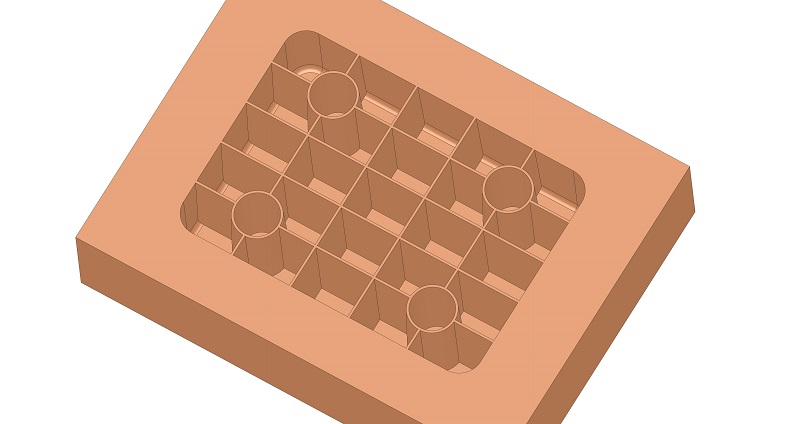 |
Slot OluşturmaSkeç ortamına eklenmiş olan yeni Slot oluşturma komutu oldukça hızlı ve basit. Var olan bir çizgiyi slota dönüştürebilir veya içerdiği diğer özellikler ile kapsamlı slotlar oluşturabilirsiniz. |
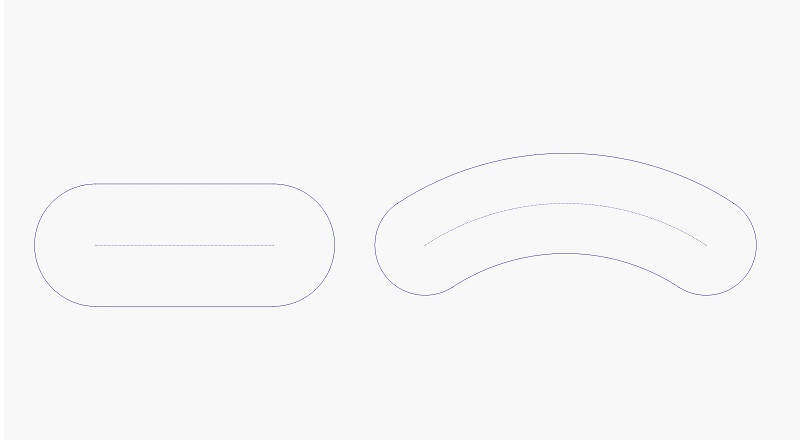 |
Çift Yönlü Paralel Düzlem OluşturmaÖnceki versiyonlarda Parallel Plane – Paralel Düzlem oluşturma komutu ile seçilen bir yüzey paralelinde düzlem oluşturabilmek mümkündü. Cimatron 15 versiyon ile artık seçili yüzeyin her iki yönünde düzlem oluşturabilmek mümkün. |
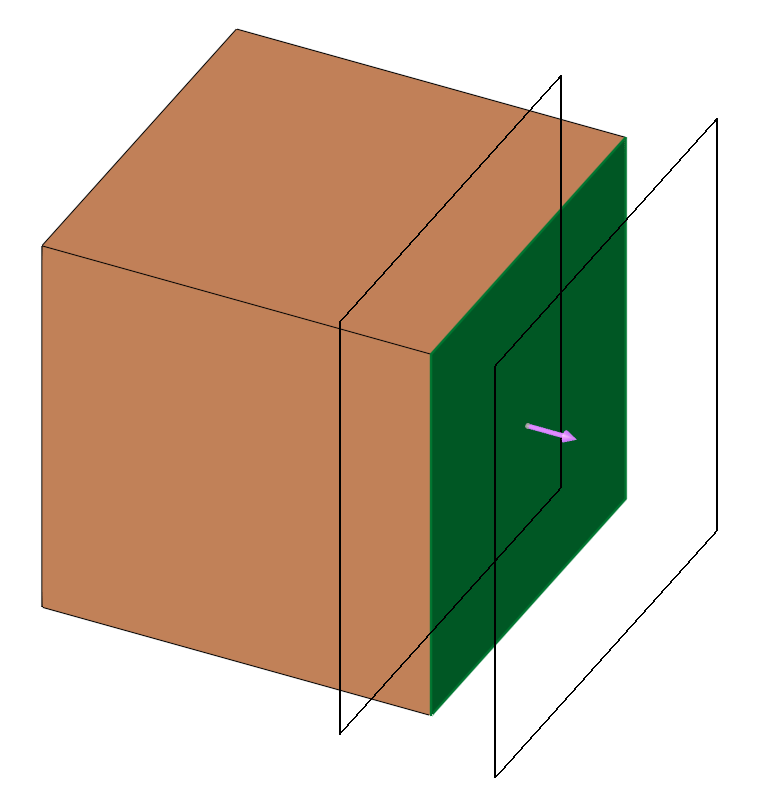 |
Bitişik Yüzeyleri BirleştirmeCimatron içerisinde kullanmakta olduğumuz Direct Modelling – Doğrudan Modelleme ve Extend Object – Obje Uzatma komutları içerisine dahil edilmiş Merge Adjacent Faces özelliği, bitişik kenarları henüz işlemi gerçekleştirdiğiniz esnada birleştirmeyi sağlamaktır. Önceki versiyonlarımızda yüzey birleştirme komutu ile gerçekleştirilen bu işlem, yeni versiyon ile komut içerisine ekleme yapılarak daha basit ve hızlı şekilde gerçekleştirebilmeyi sağlıyor. |
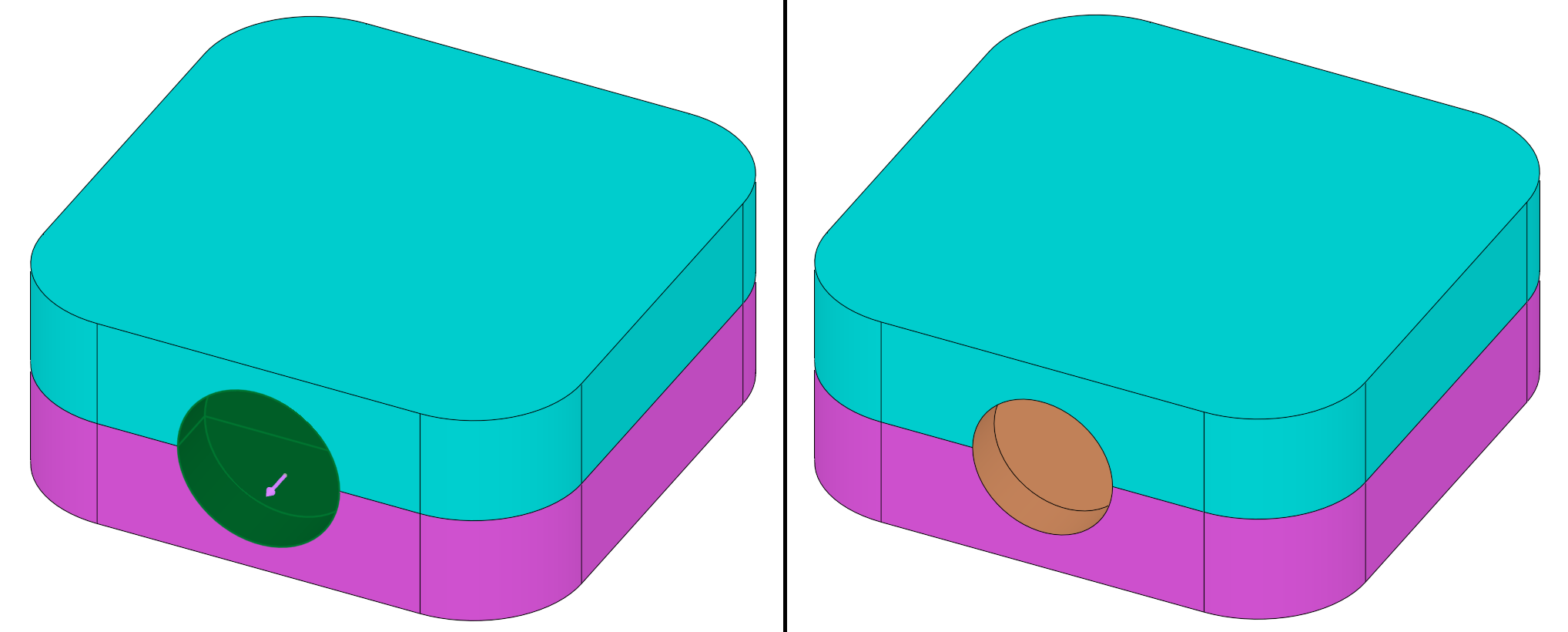 |
Volume Inside ShellCimatron 15 versiyon ile eklenmiş bu yeni özellik katı bir parçanın içerisindeki boşlukları kullanarak yeni bir katı form elde edebilmeyi sağlamaktadır. |
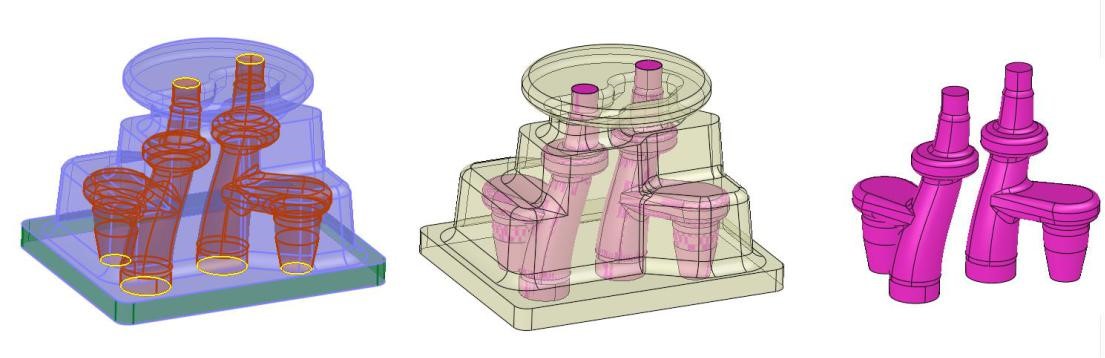 |
Yüzey Değiştirme OfsetiDirect Modelling – Doğrudan Modelleme içerisinde yer alan Replace komutuna Ofset özelliği ilave edildi. Bir yüzey farklı bir yüzey ile değiştirmek istendiğinde nihai yüzeye ek olarak artık bir ofset değeri uygulayabilir veya aradaki mesafeyi belirleyebilirsiniz. |
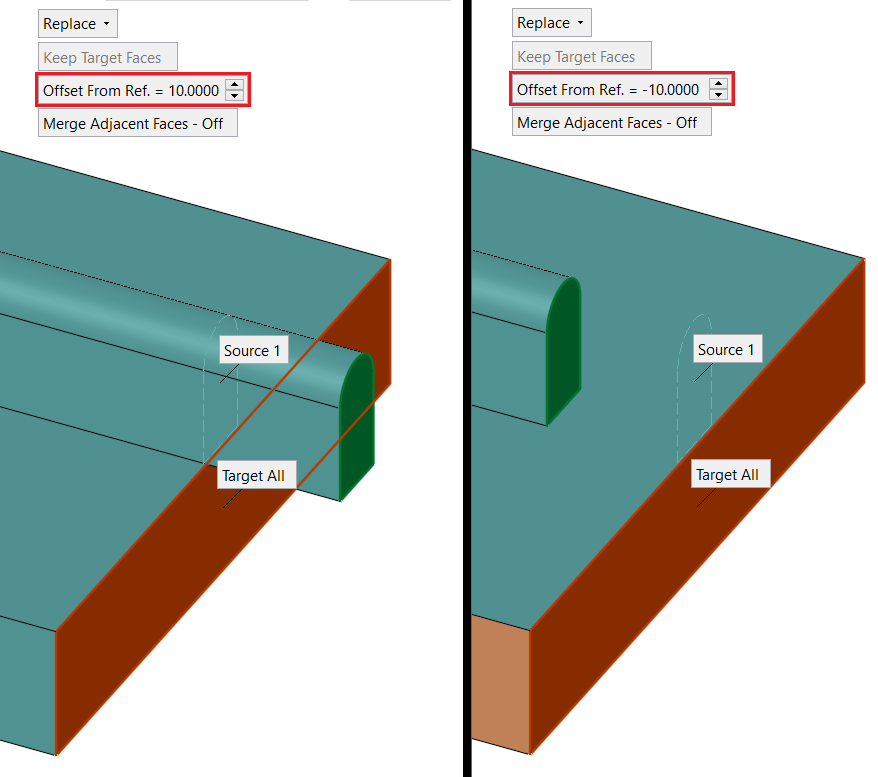 |
Blend – Tekli/Çoklu Yüzey OpsiyonuDaha yüksek kalitede sonuçlar elde edebilmek için Blend komutu içerisine çoklu yüzey oluşturabilme seçeneği ilave edildi. Önceki versiyonlar ile yardımcı çizgi belirleme adedi 2 ile kısıtlıydı. Artık 2 çizgiden daha fazla yardımcı çizgi belirleyebilmek mümkündür. |
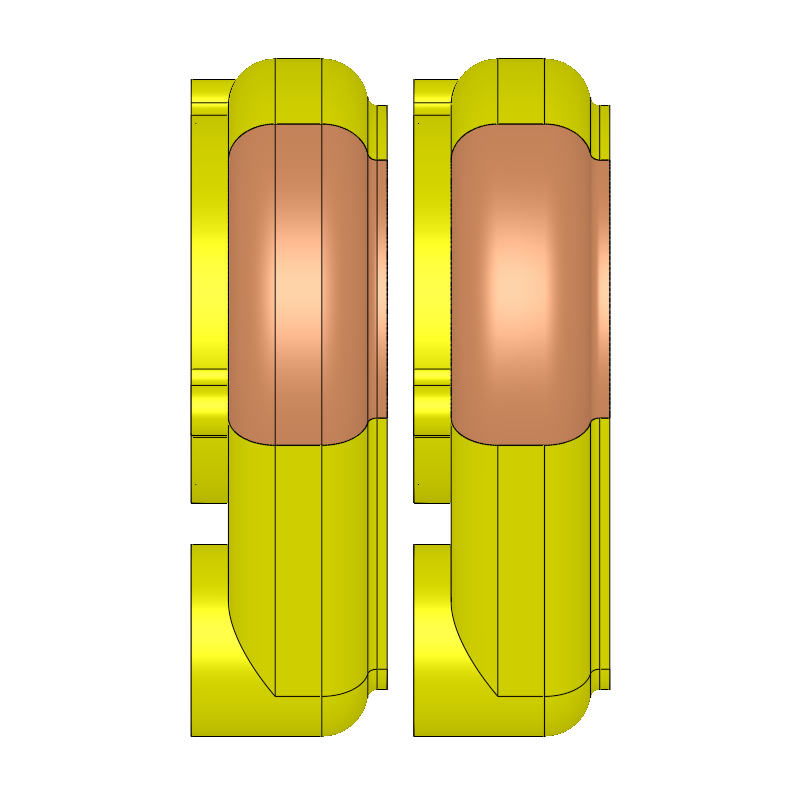 |
Skin – Sanal Kılavuz – Virtual GuideSkin komutu içerisine Sanal Kılavuz seçeneği ekleme yapıldı. Seçilen kılavuz çizgisi dış yüzeyin şeklini tanımlar ve tüm bölüm için ilerlemeyi otomatik ayarlar. Bu sayede birden çok kılavuz çizgisi oluşturmak yerine tek bir kılavuz çizgisi ile işlemi tamamlamayı sağlar. |
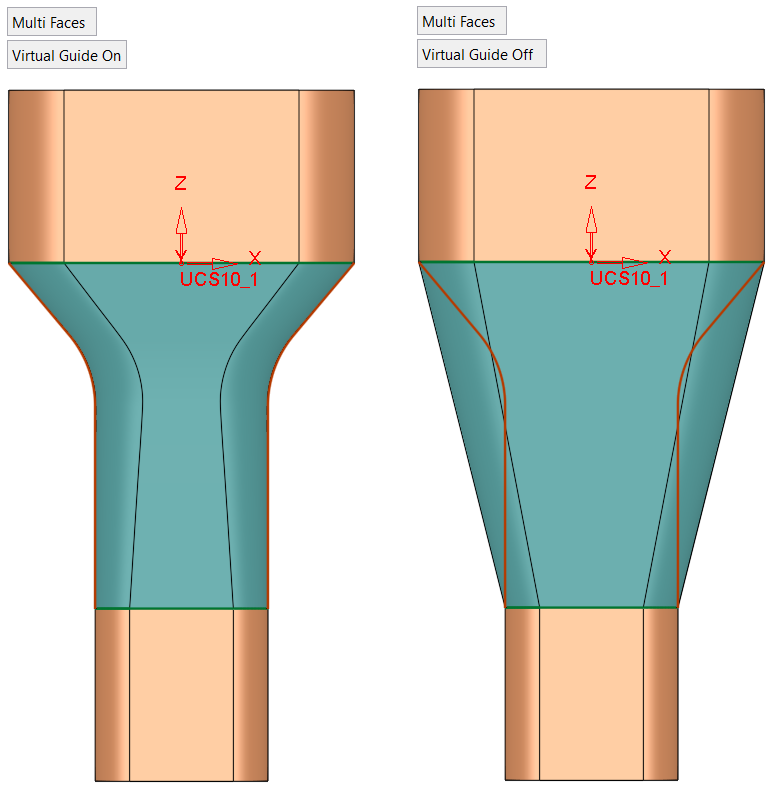 |
Loft – Yumuşak Yüzey BağlantılarıLoft komutu içerisinde yapılan geliştirmeler sonrasında, artık yüzey bağlantıları daha az keskin köşeli ve daha akıcı olan bir model elde edebilmek mümkün. |
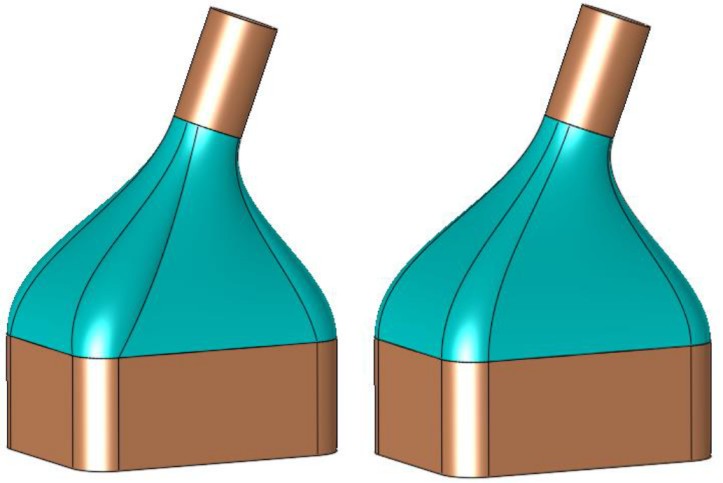 |
Conflict Solver – Uyuşmazlık ÇözücüBaşarısız olarak sonuçlanan bir işlemi doğrudan düzenlemek için Insert & Edit – Araya Gir ve Düzenle seçeneği eklendi. Bu butona tıklandığında, Parça dosyası etkin hale gelir ve özellik doğrudan düzenleme moduna geçer. Bu sayede ikinci bir işlem olasılığı ortadan kalkar. |
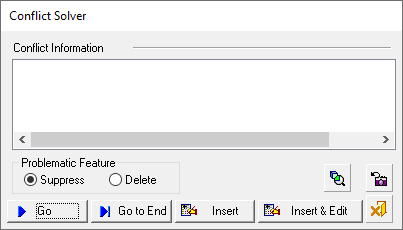 |
Composite on MeshCimatron 15 versiyon ile birlikte Mesh objeler üzerinden kompozit çizgi oluşturabilmek mümkün. Mesh menüsü altında bulunan bu özellik içerisinde farklı türde kompozit çizgi oluşturabilme seçenekleri yer almaktadır. |
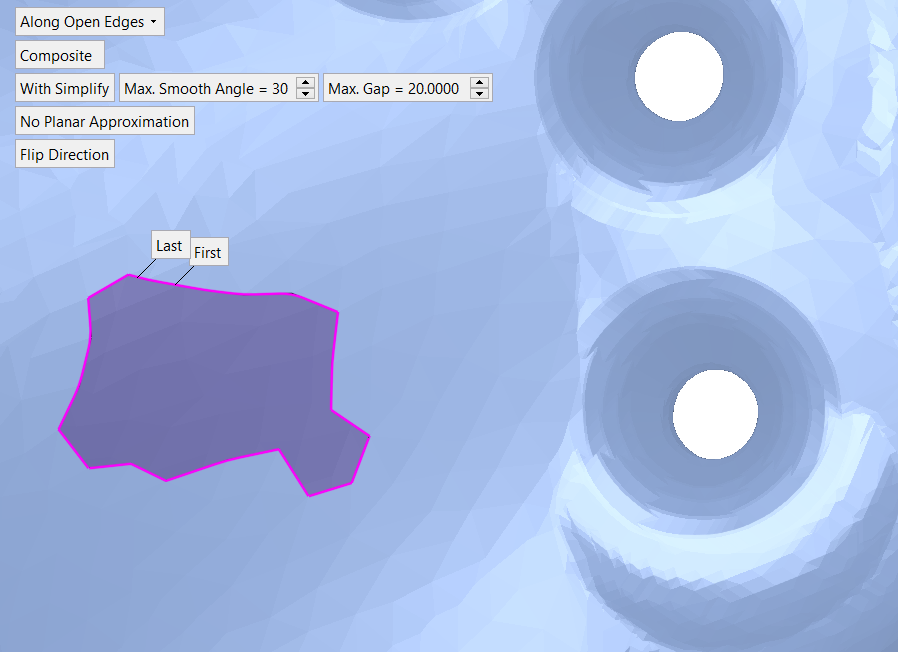 |
Simplify Wireframe – Çizgileri SadeleştirmeCimatron 15 versiyon ile eklenmiş olan bu özellik çizgiler üzerinde formu koruyarak bir sadeleştirme işlemi gerçekleştirmektedir. Özellikle farklı format ile Cimatron içerisine aktarılan çizgilerin yoğunluğu çalışmayı önemli ölçüde kısıtlamaktadır. Bölünme sayısının yüksek oluşu seçilmesini ve üzerinde uygulanacak işlemleri zorlaştırmaktadır. Bu ve benzeri durumları ortadan kaldırmak için çizgileri sağdeleştirebilirsiniz. |
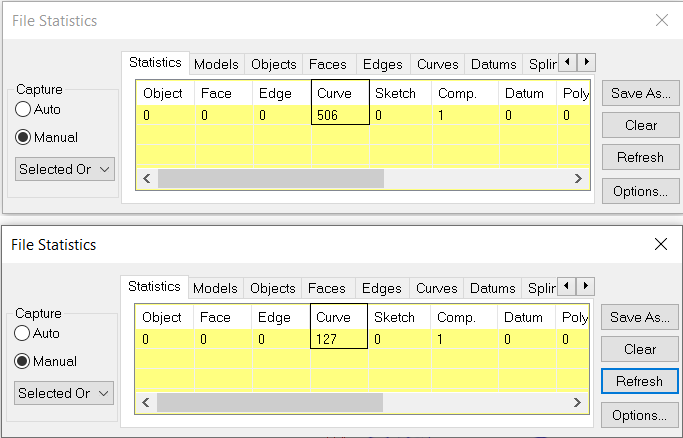 |
Çizgi Bölme Opsiyonu – Tekli/ÇokluÖnceki versiyonlarda çizgileri ayırmak/bölmek için ikinci bir işlem yapmamız gerekiyordu. Artık komut içerisine dahil edilen bu yeni seçenek sayesinde farklı bir işleme gerek kalmadan çizgileri bölebilir ve kullanabiliriz. İşlemin dahil edildiği komutlar Çizgi Yansıtma, Çizgi Silueti Oluşturma ve Kesişim Çizgisi Oluşturma komutlarıdır. |
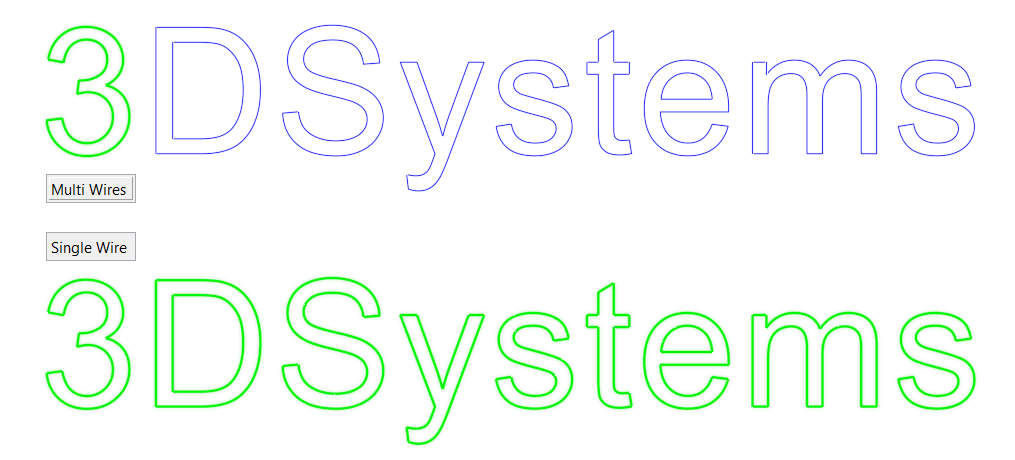 |
Skeleton Curve – İskelet ÇizgiCimatron 14 versiyon ile birlikte dahil edilmiş olan İskelet Çizgi – Skeleton Curve oluşturma seçeneği Cimatron 15 versiyon ile birlikte geliştirme yapıldı. Daha önce sadece kapalı kontur üzerinde kullanılabilen bu araç geliştirmeyle birlikte artık yüzeyler üzerinde de kullanılabilmektedir. |
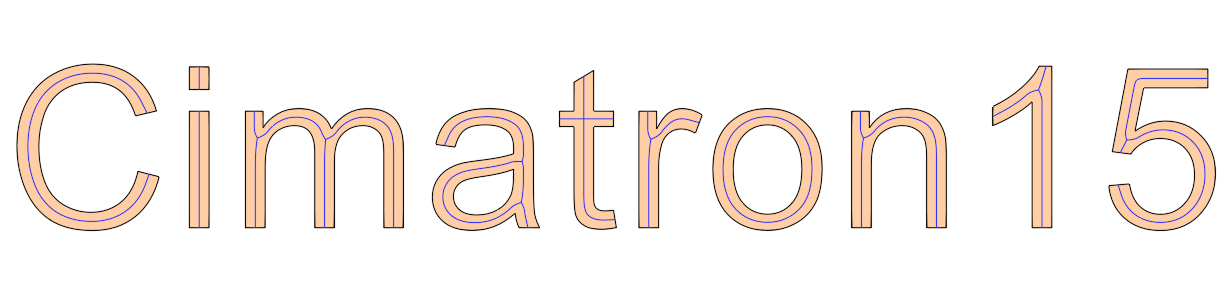 |
Basit Hesaplama – Lite CalculationCimatron içerisinde ölçüm işlemlerini gerçekleştirdiğimiz Measurement komutu içerisine ekleme yapılmış olan bu geliştirme, parçanızı tüm ayrıntıları ile ölçülendirmek yerine bazı bilgileri sadeleştirir ve daha hızlı bir işlem sağlar. Bu özelliğin amacı her kullanıcın tam detaylı bir ölçülendirmeye ihtiyaç duymuyor olmayışı yanında hesaplama süresini kısaltmaktır. |
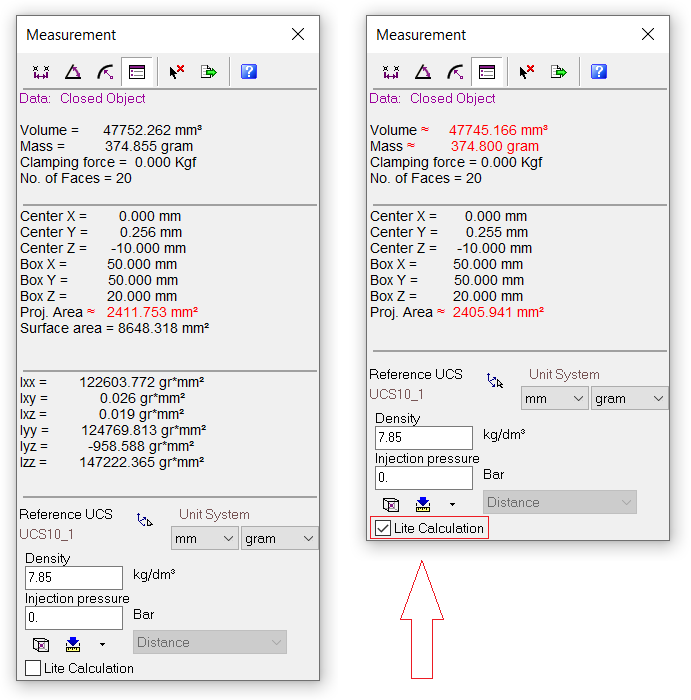 |
MONTAJ |
|
Resimli BOM Tablosu Raporu OluşturmaCimatron 15 versiyon ile Excel raporu içerisine parçaları daha kolay tanımlayabilmeyi sağlayan resim görünümü ekleme yapıldı. Oluşturacağınız BOM raporları artık parça resimlerini de içermektedir. Bunun dışında birden fazla Alt Montaj ve Dosya seçebilme özelliği getirildi. Oluşturulan raporu kayıt etmek istediğiniz dosya lokasyonunu belirlemek için ayarlar kısmına ek bir alan ilave edildi. |
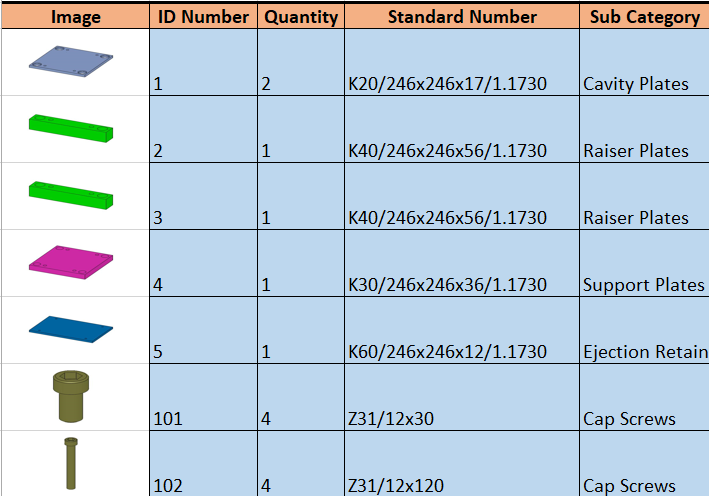 |
Proje NumarasıBu yeni özellik, Montaja özel bir proje numarası belirleyebilmeyi sağlar. Numara ve rakam kombinasyonu birlikte kullanılabilmektedir. Belirlenen bu proje numarası, montajın her bir bileşeni ve alt montajı için de geçerlidir. Cimatron Dosya Ekranı üzerinde etkin şekilde görüntülenebilir ve teknik resim ekranında Sembolik Yazı olarak kullanılabilir. Projeye ait bir kimlik numarası. |
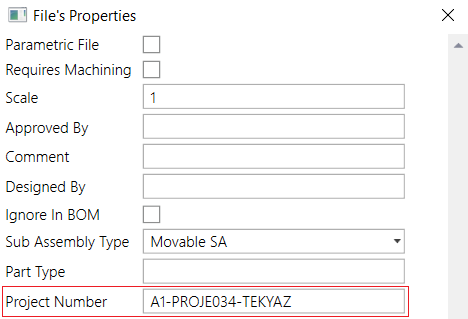 |
Sürükle/Bırak – Kopyalayarak EklemeBir parçayı Montaj içerisine sürükleyerek parçanın aslı yerine kopyasını ekleme yapabilmek için yeni bir seçenek eklendi. Bu seçenek, başka bir Montajda kullanılan parçayı farklı bir Montaja eklemek gerektiğinde, önce manuel olarak kopyalamak zorunda kalmadan bağımsız bir kopyasını eklemeyi sağlar. |
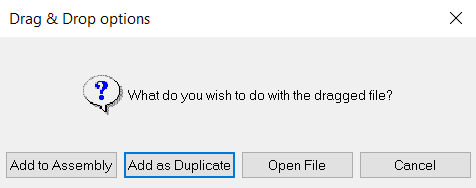 |
Göster/Gizle – Çoklu SeçimUnsur ağacında birden fazla parçayı gizlemek veya göstermek istendiğinde çoklu seçim yapabilme imkanı eklendi. Çoklu seçimi CTRL tuşuna basılı tutarak gerçekleştirebilirsiniz. |
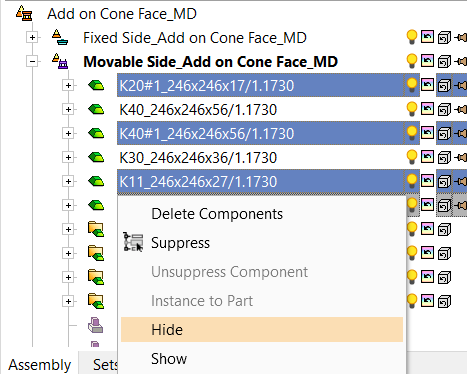 |
Ana Montajı Aktive EtmeSFB (Sağ Fare Butonu) menüsü içerisine yeni bir kısayol eklemesi yapıldı. Ana Montajı aktif hale getirmek için ekran üzerinde sağ fare butonuna tıklayarak kısayol üzerinden bu işlemi gerçekleştirebilmeniz artık mümkün. |
|
Kalıp Bileşeni Ekleme – Katalog ResimleriKalıp bileşeni eklemek için kullanılmakta olan pencere içerisinde artık alt kategorin genel simgesi yerine katalog bölümünden küçük resimleri gösterilerek öğeleri daha kolay tanımlamayı sağlar. |
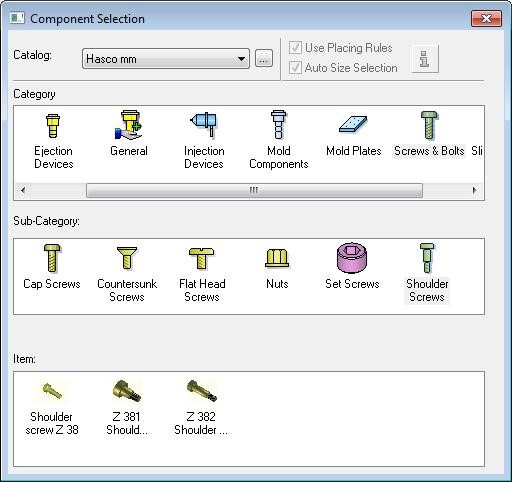 |
Katalog Parçalarını Otomatik GüncellemeCimatron 15 içerisine eklenmiş olan en yeni özelliklerden bir tanesi olan katalog dosyalarını güncelleme seçeneği var olan katalog dosyalarını tarar ve eski olanları saptar. Ardından indirmeniz ve güncellemeniz için kullanıcıya seçenekler sunmaktadır. Yeni veya güncellenen parçalar 3DSystems tarafından sürekli olarak yayınlanır ve sunucuya yüklenir. Yayınlandıktan hemen sonra parçalar tüm Cimatron kullanıcıları için bu uygulama üzerinde kullanılabilir hale gelir ve doğrudan bilgisayarınıza veya yerel ağınıza indirilebilir. |
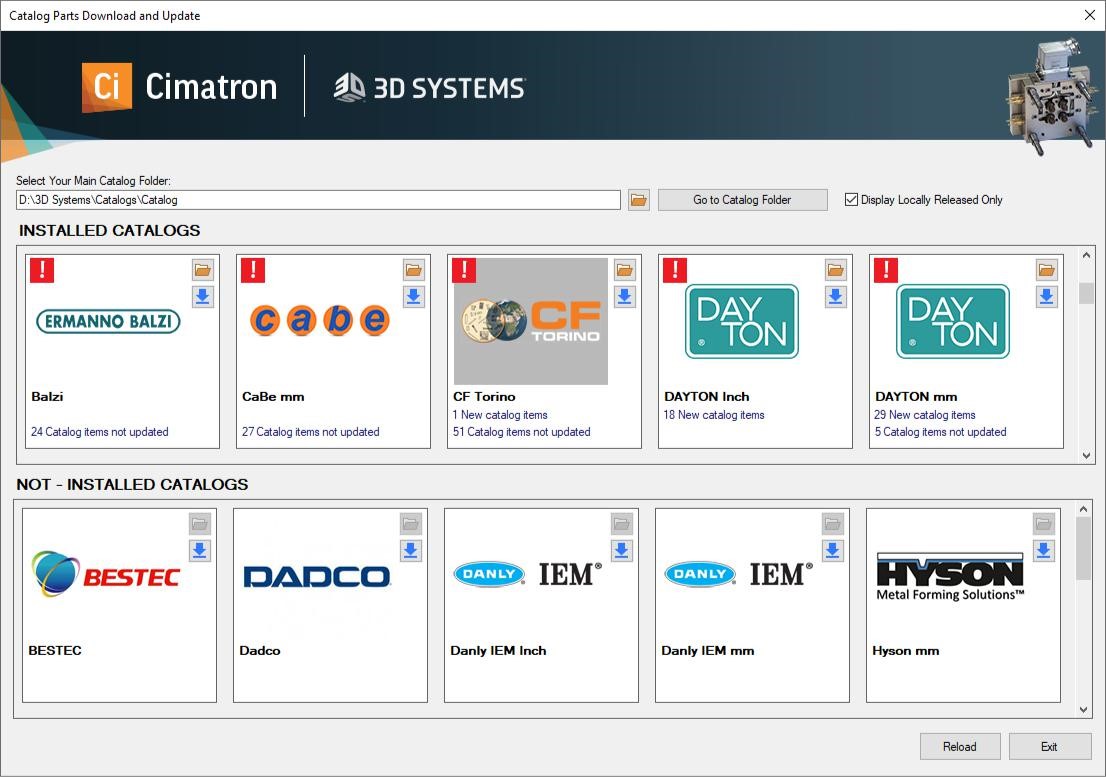 |
KALIP TASARIMI |
|
Konformal Soğutma TasarımıKonformal Soğutma uygulaması, herkesin bir konformal soğutma yolu oluşturmasını ve soğutma kanallarını çok daha hızlı ve kolay tasarlama imkanı sağlayacak şekilde önemli ölçüde geliştirilmiştir. Konformal soğutma uygulamasını, Cimatron 15 versiyon ile artık bağımsız bir lisans olarak satın alabilirsiniz. Bu lisans, kalıp tasarımı için başka bir yazılım kullanan veya konformal soğutma tasarımı için 3B metal baskı bürolarını tercih eden kalıp üreticilerine, tasarımı tamamlamak için gerekli tüm araçlar ile birlikte sunulmaktadır. |
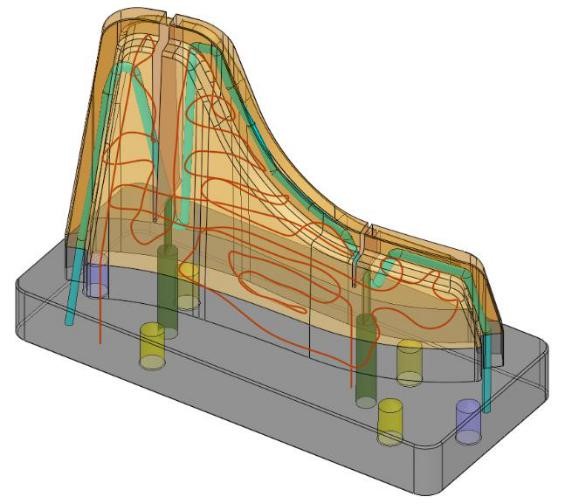 |
Soğutma Kanalı EtiketiKullanıcılar artık soğutma hattı deliklerinin yanına kolayca etiket ekleyebilir. Bu aracın amacı, kullanıcıların farklı soğutma hattı deliklerini tanımlayabilmek ve sınıflandırabilmek için hızlı bir şekilde etiket ekleyebilmelerini sağlamaktır. Etiket içeriği harf ve rakamların kombinasyonundan oluşabilir. |
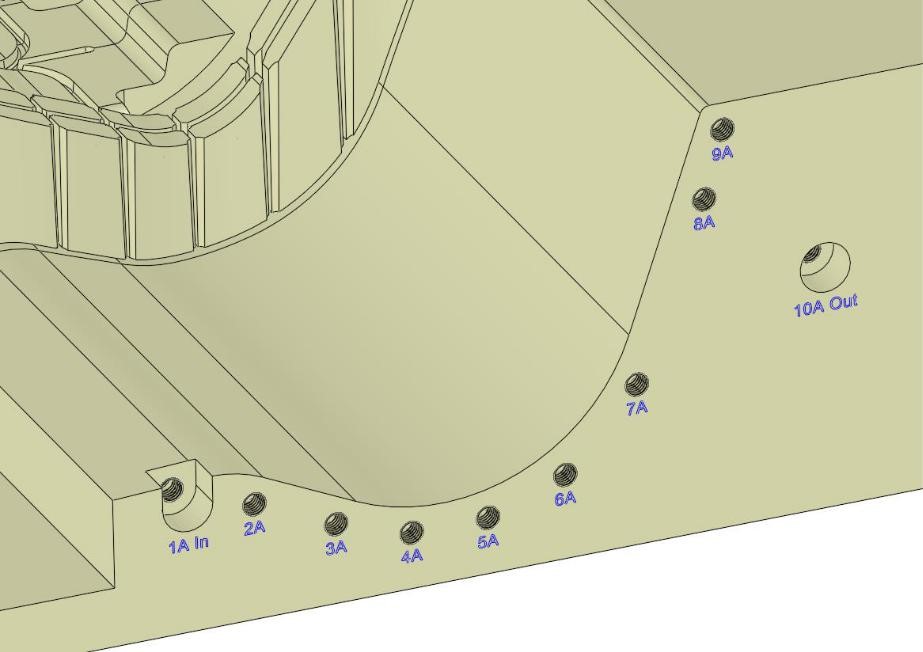 |
Soğutma Kanalları Mesafe HaritasıBu yeni analiz aracı, parça yüzeyleri ve soğutma kanalları arasındaki mesafeye bağlı olarak soğutma verimliliğine hızlı bir göz atmayı sağlar. Analiz sonunda, renk aralıklarını belirleyerek renk haritasını değiştirebilir ve sonuçları 3B PDF olarak rapor oluşturabilirsiniz. |
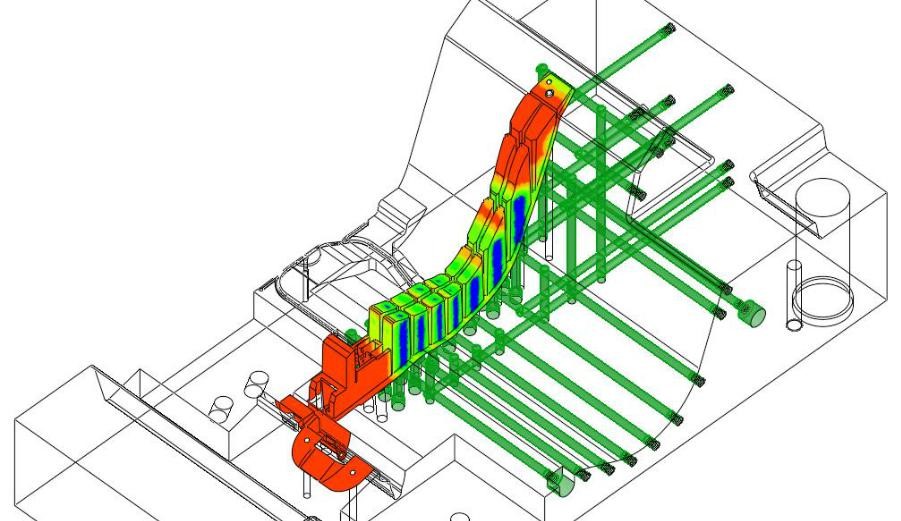 |
Otomatik Hizalama – Auto AlignmentBu yeni özellik 2 parçayı üst üstü referansları üzerinden otomatik çakıştırarak hatalarını karşılaştırma ve doğrulamayı sağlar. Bir tarayıcıdan elde edilen datayı CAD araçlarını kullanarak modellemeniz ardından arasındaki kaçıklığı görebilir ve düzenleyebilirsiniz. |
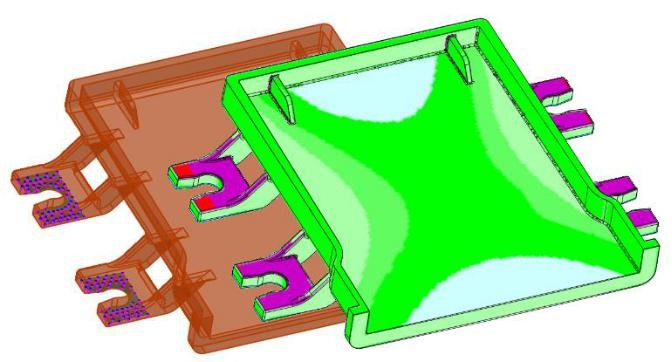 |
Yön Analizi GeliştirmeleriCimatron 15 versiyon ile sistem artık kalıbın açılma yönünü en az ters açı ile en iyi ayrım yönünü otomatik bulmak için hızlı bir analiz sağlamaktadır. Bu, özellikle belirsiz veya bulunması zor bir ayrım hattına sahip parçalar için fayda sağlamaktadır. |
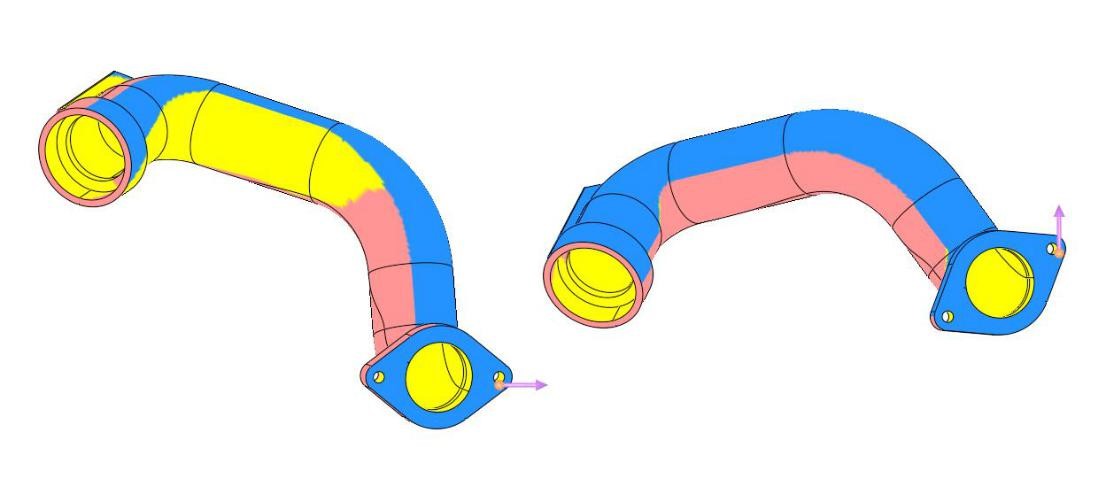 |
Kalıp Ayrımı Yön ÖnerisiQuick Split – Hızlı Kalıp Ayrım modülü içerisine eklenmiş olan bu yeni özellik, karmaşık maça yönüne sahip açılı yüzeylerde en iyi çıkış yönünü belirlemek için eklenmiştir. |
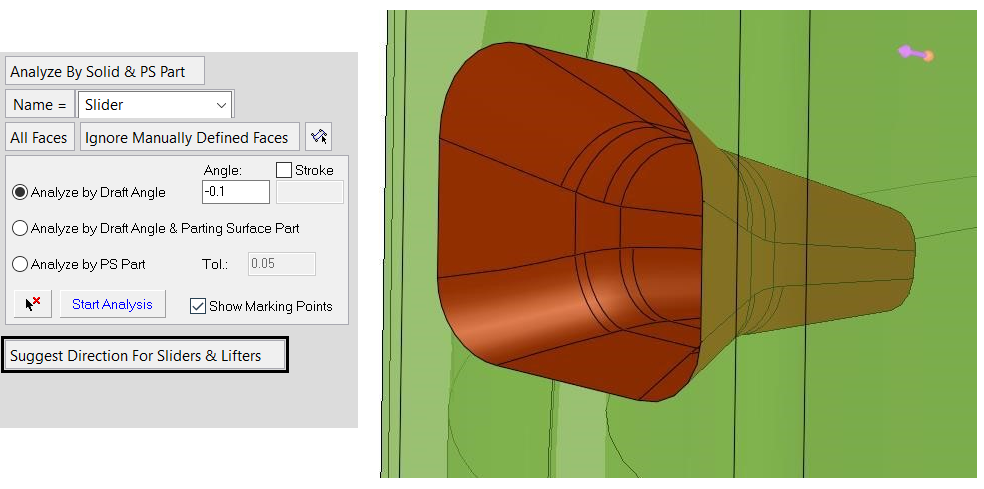 |
Renkleri Transfer EtmeSistem artık çalışma parçası ile aktif parçalar arasında renk aktarımı üzerinde daha fazla kontrole izin vererek, çalışma parçası üzerinde tanımlanan renk kodunun korunmasına sağlamaktadır. Bu yeni seçenek ile artık, Cut Active aracının son aşamasında, renklerin ve setlerin kesme parçasına transferini kontrol edebilirsiniz. |
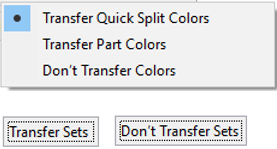 |
Delik Analizi GeliştirmeleriCimatron 15 versiyon ile birlikte eklenmiş olan ek tanımlamalar, deliklerin analizi konusunda daha fazla kontrole imkan tanıyor. Kullanıcı, aktif yüzeylerin delik mesafesini diğer yüzeylerden daha yüksek delik mesafesi ile tanımlamak istediğinde oldukça yarar sağlayacaktır. Ek olarak mesafe sütununa sıralama (Yukarı/Aşağı) alanı eklendi. Bu, analiz sonuçlarını daha iyi anlamayı ve problemli bölgeyi daha kolay tanımlamayı sağlamaktadır. Ayrıca, seçilen öğelerin görüntülenmesi eskisinden daha net ve anlaşılır. |
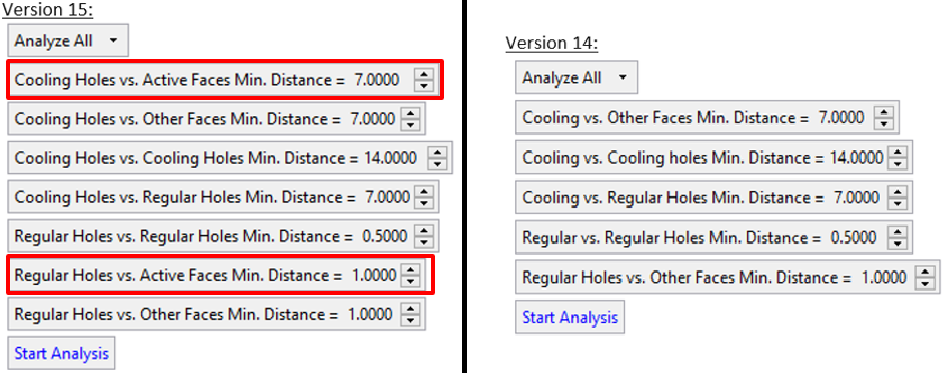 |
Geri Yaylanma – Sorunlu Nokta TespitiGeri Yaylanma aracı genel olarak yüksek kavisli alanlara oranla düşük kavisli alanlarda daha iyi çalışmaktadır. Cimatron 15 versiyon ile yüksek eğrilik yarıçapına sahip alanlarda bulunan noktaları tespit etmek için yeni bir seçenek ekleme yapıldı. Bu seçenek sorunlu olabilecek noktaları tespit edebilmeyi sağlar. Bu noktalar daha sonra silinerek işlem dışı tutulabilirler. |
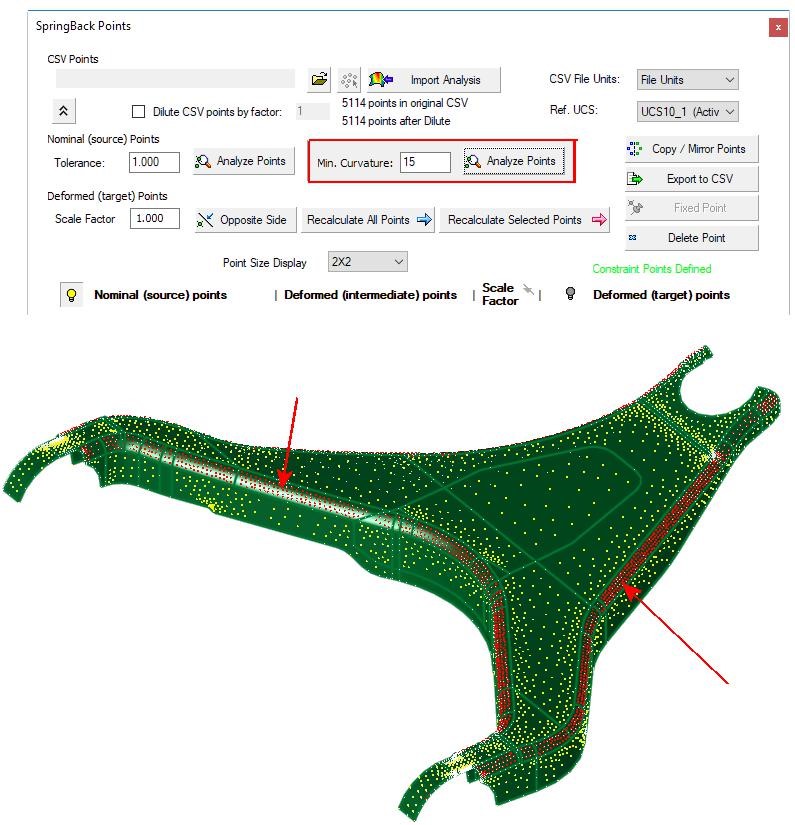 |
Seçim Yüzüne Göre Araba Hattı UCS’si OluşturunBu yeni özellik, bir objeyi seçilen yüzeye göre konumlandırır. Minimum form (zımba) derinliği ve minimum (veya hiç) ters açı gerektiren Kalıp parçaları için en iyi UCS yönününü bulmayı sağlar. |
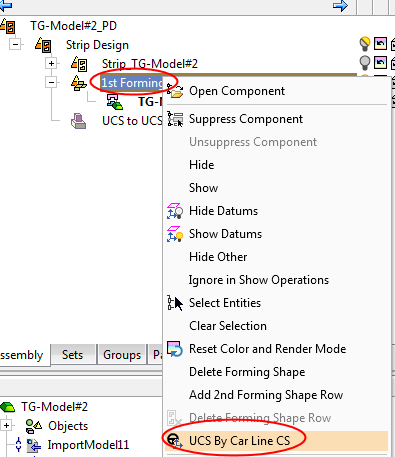 |
Addendum GeliştirmeleriCimatron 14 versiyon ile birlikte dahil edilen bu özellik üzerinde daha iyi sonuç elde edebilmek için geliştirmeler yapıldı. |
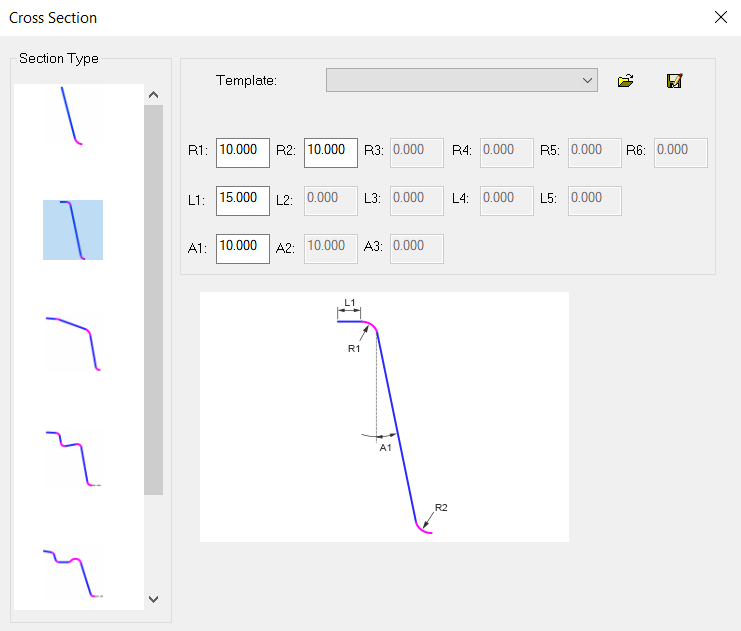 |
ELEKTROT TASARIMI |
|
Elektrot Çıkartma Yön ÖnerisiBazı elektrotlar bulunması zor bir çıkartma yönüne sahiptir. Cimatron 15 versiyon ile birlikte elektrotlar için yön önerisi özelliği ekleme yapıldı. Yön önerisi butonuna tıkladığınızda seçili yüzeyler için en uygun yönü bulur ve ardından düzenleme imkanı sunar. |
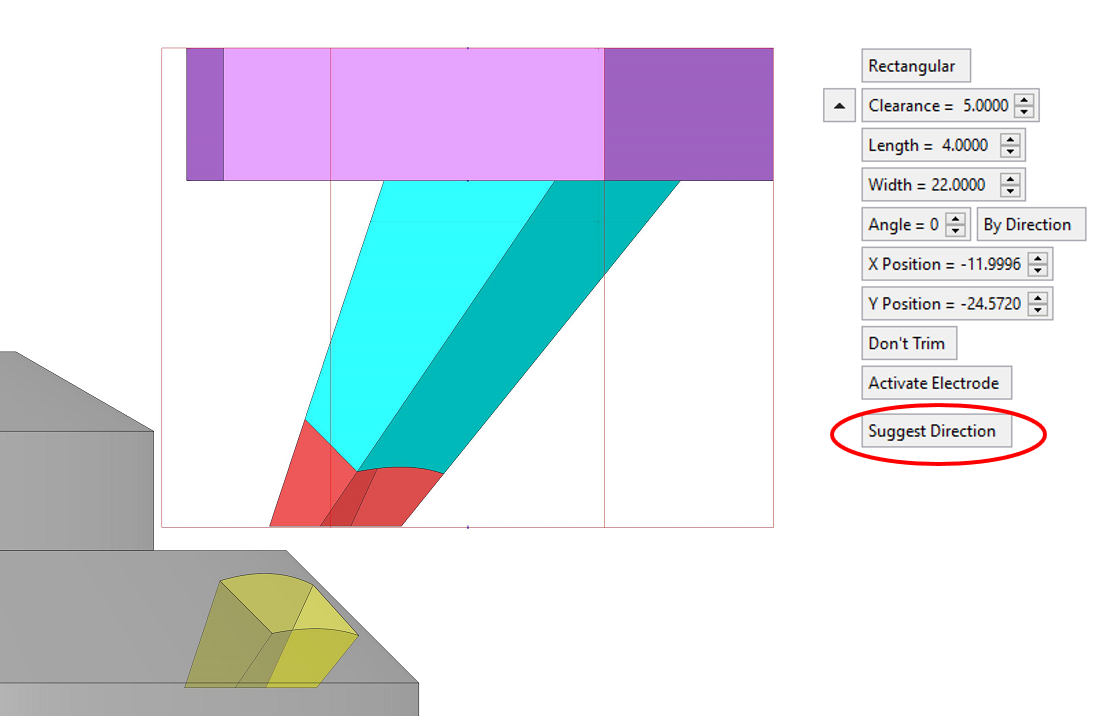 |
Yön Oku Kullanarak Dönüş Açısı TanımlamaBir elektrot çıkartırken oluşturulan tabanı istenilen bir bölgeye hizalayarak çevirmek için kullanmakta olduğumuz Referans Çizgi seçeneği Cimatron 15 versiyon ile güncelleme yapılarak herhangi bir yönde kolaylıkla tanımlama yapabileceğiniz By Direction seçeneğine dönüştürüldü. Bu seçenek kullanıcıya yön tanımlamada çok daha fazla esneklik sağlamaktadır. |
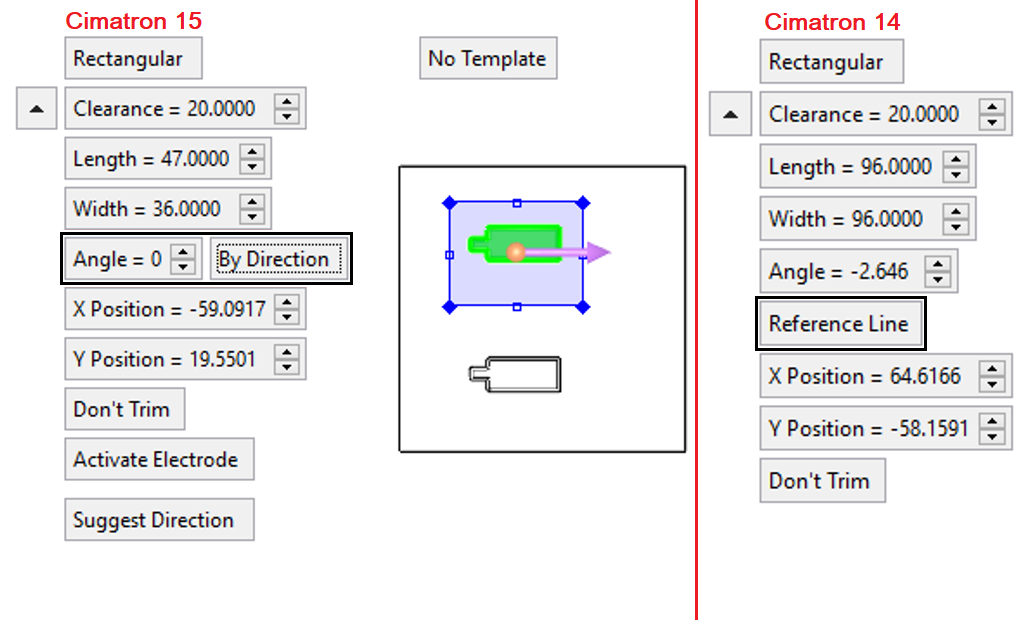 |
TEKNİK RESİM |
|
Semboller için Önceden Tanımlanmış StillerHer teknik resim sitili (Ölçülendirme, Geometrik Tolerans, Yüzey Pürüzlülüğü, İşaretler vb.), kendi içerisinde birçok parametreye sahiptir. Çoğu zaman uyguladığımız parametreleri setler halinde kaydetmek ve yeniden kullanmak isteriz. Yeni Sembol Stilleri, kullanılan herhangi bir parametreyi kayıt etme ve bunları istediğiniz zaman kullanabilme imkanı sunmaktadır. Belirlenen şablonların ilk açılışta yüklenebilmesi için ayarlar kısmında tercih seçenekleri yer almaktadır. |
 |
Sketcher ile Kesit Çizgisi OluşturmaKesit Çizgisi – Section Line penceresi içerisine eklenmiş olan bu yeni seçenek, Sketcher aracını kullanarak kesit çizgisinin oluşturulmasına izin verir. Bu, karmaşık kesit çizgilerinin daha kolay oluşturulmasını ve düzenlenmesini sağlar. Kesitin oluşturulması gereken görünümü seçin ve kesit çizgisini oluşturmak için standart Sketcher araçlarını kullanın. |
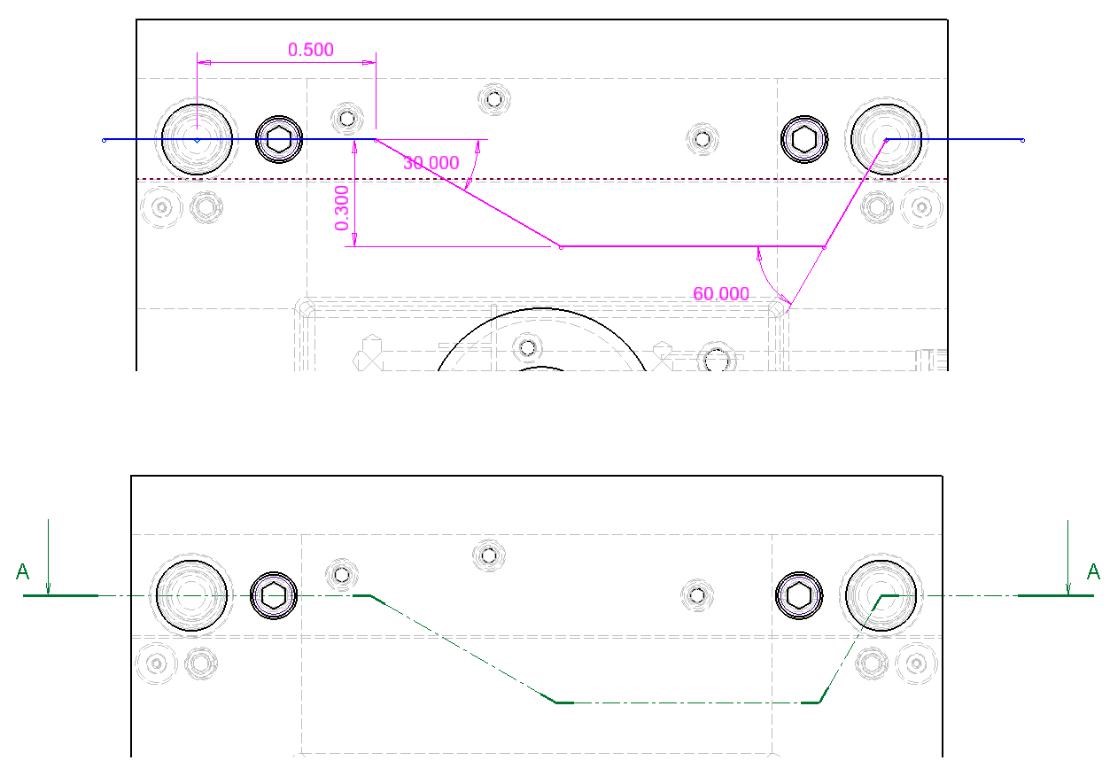 |
Görüntü Kırpma – Clipped ViewGörünümler artık yeni Görüntü Kırpma aracı kullanılarak kırpılabilmektedir. Genel olarak Lokal Kesit aracı ile aynı işlevlere sahiptir. Kırpılacak alan, öncesinde bir kontur olarak tanımlanır ve sonrasında Görüntü Kırpma aracı kullanılarak işlem gerçekleştirilir. Kırpılan görüntü İşlem Ağacı içerisinde ana görünüme bağlı şekildedir ve düzenleme uygulamak mümkündür. |
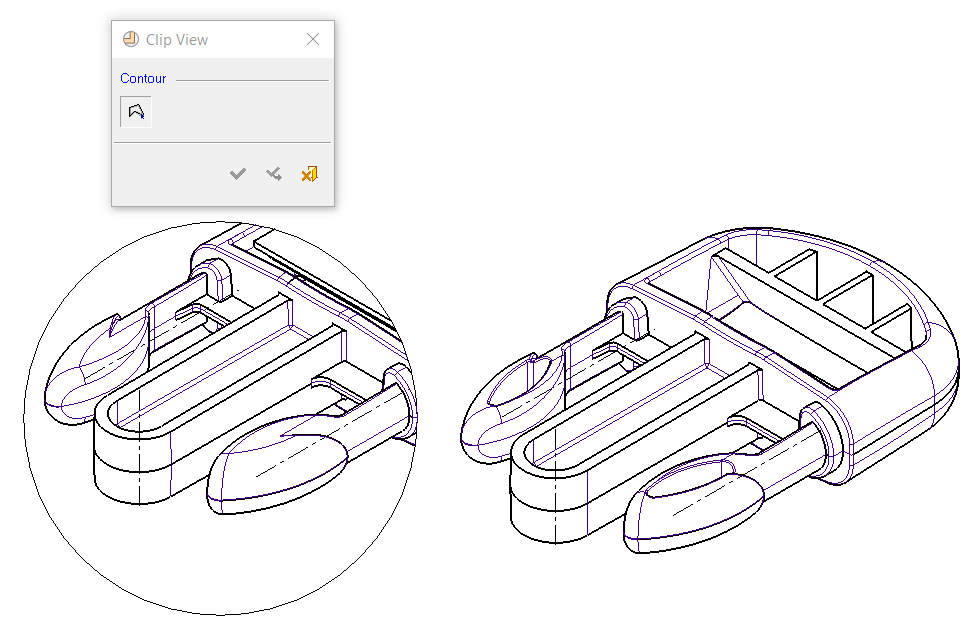 |
Çoklu Görünüm – Sınır Ölçüleri Oluşturma SeçeneğiBu yeni seçenek Çoklu Görünüm-Multi View oluştururken, parçayı otomatik sınırlarından çevreleyerek X, Y, Z ölçülerini oluşturmayı sağlıyor. Dairesel parçalar söz konusu olduğunda sistem X ve Y boyutları yerine tek bir çap boyutu oluşturur. |
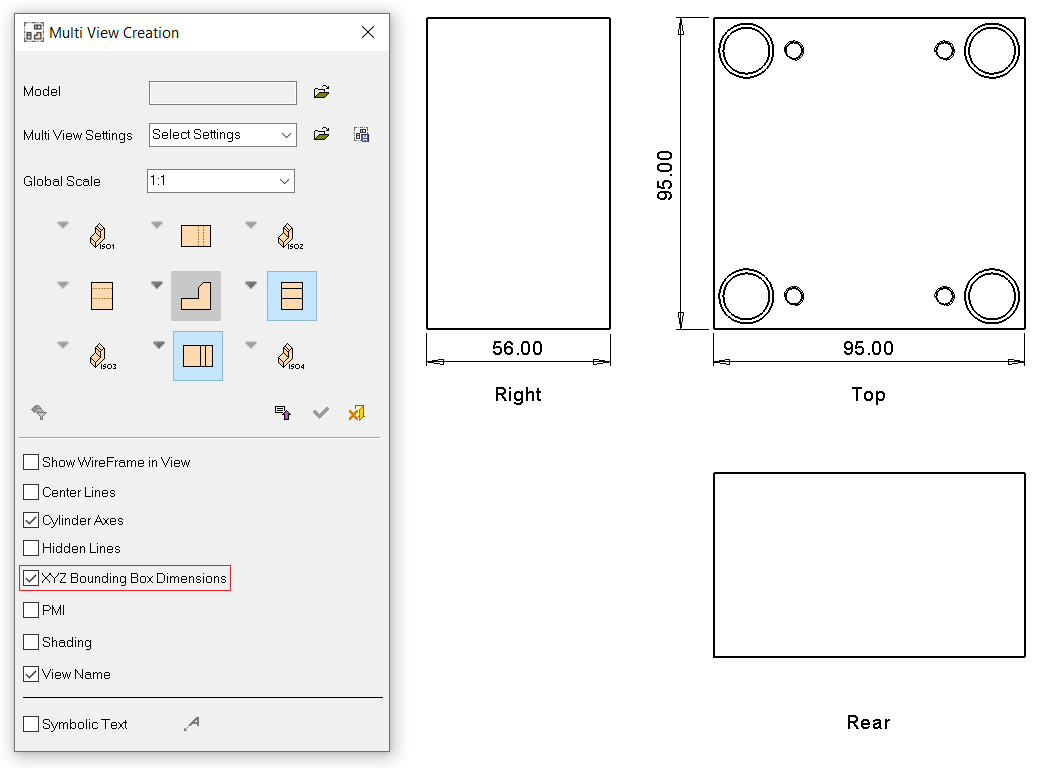 |
View Creation – Görüntü Oluşturma SeçenekleriÇoklu Görünüm Oluşturma penceresi içerisinde bulunan fakat Görüntü Oluşturma penceresi içerisinde bulunmayan seçenekler, aralarında tek düzen oluşturmak adına ekleme yapıldı. Hızlı Nitelik Ekleme seçenekleri artık Görüntü Oluşturma penceresi içerisine dahil edildi. |
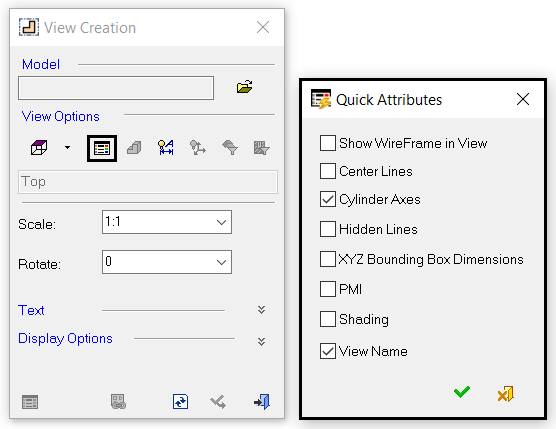 |
Izometrik Görüntüleme GeliştirmeleriBasit Görünüm penceresi içerisinde bulunan –Z ISO seçeneği, kullanıcının istenen izometrik yönü seçmesine olanak tanıyan yeni bir seçenekle değiştirildi (Çoklu Görünüm penceresinde olduğu gibi). |
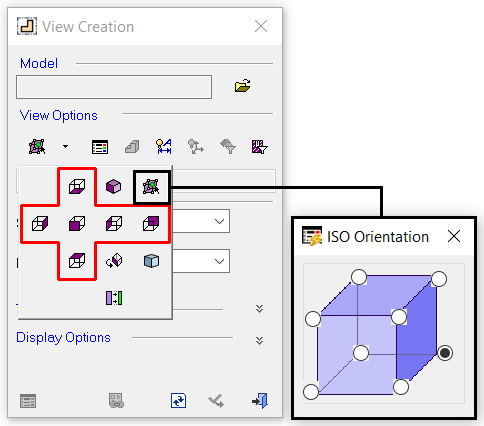 |
Farklı Görünüm Üzerinden Orijin Noktası Belirleme14 versiyon ile birlikte orijin noktasını manuel olarak tanımlama seçeneği ekleme yapılmıştı. Bu versiyon ile birlikte başka bir görünüm kullanarak orijin noktası derinliğini tanımlayabilme seçeneği ilave edildi. |
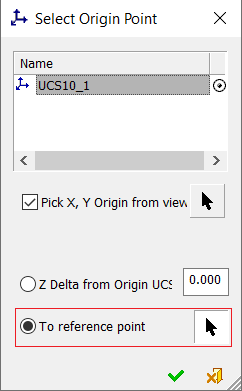 |
Geometrik Tolerans ve Geometrik Datum içerisinde Daha Fazla Karakter TanımlamaGeometrik Tolerans ve Geometrik Datum araçlarındaki kutucuklara artık daha fazla ayrıntılı tanımlamalar yapılabilmektedir. Kutucuklar içerisine 5 karaktere kadar ekleme imkanı veriyor. |
 |